(KHPT Online) Quy trình kinh điển nhất vẫn là download cả bộ phim này về máy tính rồi dùng một trình biên tập video để cắt lấy một đoạn mong muốn. Cách làm này sẽ mất nhiều thời gian và công sức trong trường hợp videp clip có dung lượng rất lớn (vài trăm MB hoặc vài GB) trong khi bạn chỉ cần có một phần rất nhỏ của nó (chưa đến 100 MB).
Với dịch vụ miễn phí Clipconverter.cc, bạn dễ dàng download một phần mong muốn trong video clip. Vừa nhanh chóng, chính xác vừa lại không làm ảnh hưởng đến phần cứng của máy tính do mọi thứ đều được thực hiện trực tuyến thông qua hệ thống máy chủ của Clipconverter.cc. Thay vì phải mất hàng giờ liền, Clipconverter.cc có thể cắt giảm thời gian xử lý video clip xuống còn vài phút.
So với các dịch vụ có cùng tính năng, Clipconverter.cc tỏ ra vượt trội hơn khi hỗ trợ khá nhiều dịch vụ chia sẻ video phổ dụng (chẳng hạn như YouTube, Google Video, Dailymotion, Vimeo, Veoh, Metacafe, MySpace, My Video, Sevenload hoặc SoundCloud). Ứng dụng web này là hoàn toàn miễn phí, không cần phải đăng ký tài khoản người dùng.
Clipconverter.cc cũng hỗ trợ khá nhiều chuẩn định dạng xuất phổ dụng, cả audio lẫn video và tích hợp cả trình phát đa phương tiện để bạn được dễ dàng hơn trong việc xác lập đoạn phim cần được cắt.
Trước tiên, bạn dùng trình duyệt web để mở trang web www.clipconverter.cc, rồi mở tiếp một thẻ khác (tab) để mở trang có chứa video clip trên You Tube muốn tải về, quét chọn địa chỉ URL của video clip này trong thanh địa chỉ (Address Bar), bấm tổ hợp 2 phím tắt Ctrl + C để sao copy vào bộ nhớ rồi trở về thẻ mà bạn đã mở trang chủ của Clipconverter.cc, bấm chuột vào ô Media URL to Download, bấm tổ hợp 2 phím tắt Ctrl + V để paste URL đã được sao chép, bấm nút Continue.
Nếu bạn nhập đúng địa chỉ URL và video clip này vẫn còn tồn tại trên hệ thống máy chủ của You Tube, thì Clipconverter.cc sẽ dò tìm rồi liệt kê danh sách tất cả các chuẩn định dạng mà bạn có thể download cũng như dung lượng tương ứng của video clip này.
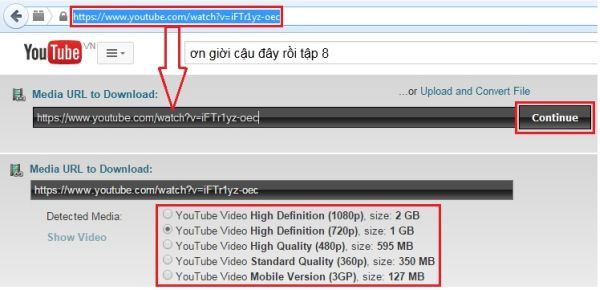
Để download một đoạn cụ thể trong video clip nói trên, bạn bấm chuột vào chiếc nút tương ứng với chuẩn định dạng xuất mong muốn được liệt kê trong vùng Conversion Format (MP4, 3GP, AVI hoặc MOV), chọn một độ phân giải yêu thích từ danh sách trong vùng Detected Media, đặt tên cho đoạn phim sắp được cắt ra từ video clip gốc trong ô File Name, tìm đến vùng Convert from rồi gỡ bỏ dấu kiểm trước 2 hàng chữ Start of Video và End of Video.
Bạn bấm chuột vào nút Show Video để mở cửa sổ phát video tích hợp, nhập thời điểm phát vị trí đầu của đoạn cần download trong ô Start of Video (theo định dạng là giờ:phút:giây, ví dụ như 01:03:23 nghĩa là khung phát đầu tiên sẽ ở thời điểm 1 giờ 3 phút 23 giây), nhập tiếp con số chỉ thời điểm phát của vị trí cuối trong ô End of Video rồi chọn nút Start.
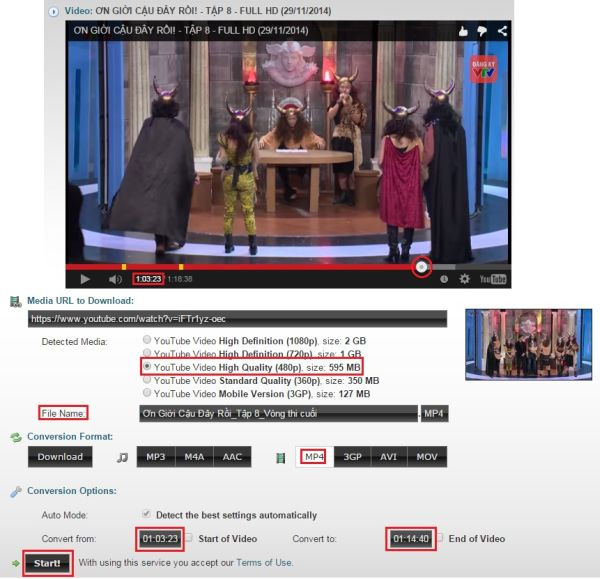
Trong trang web mới hiện ra, bạn chờ cho đến khi thấy thông báo Conversion successfully completed thì bấm nút Download để tải đoạn phim vừa được Clipconverter.cc cắt xén thành công về máy tính. Clipconverter.cc sẽ mở thêm 1 trang quảng cáo; bạn đóng nó để không bị làm phiền. Bạn chọn mục Convert another video để trở về trang chủ của Clipconverter.cc và tiếp tục cắt xén một đoạn phim khác.
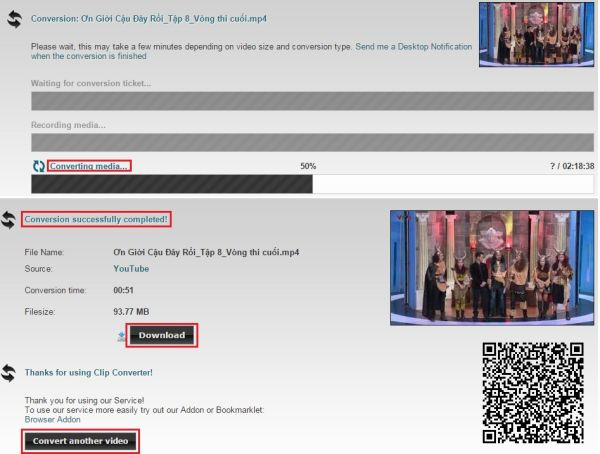
Ngoài tính năng thú vị nói trên, bạn cũng có thể dùng Clipconverter.cc để download cả những video clip trên You Tube mà đôi khi một số các trình tăng tốc download lại không thể phát hiện được link tải hoặc sử dụng dịch vụ này để download chỉ phần âm thanh của một bộ phim (lựa chọn chuẩn định dạng xuất trong vùng Conversion Format là MP3, M4A hoặc AAC).
Tùy chọn Upload and Convert File nằm trong vùng Media URL to Download cho phép bạn đưa một video clip từ máy tính lên máy chủ của Clipconverter.cc để nó chuyển đổi định dạng hoặc cắt xén trực tuyến.